Come sbloccare tablet lenovo pin dimenticato
Il tablet Lenovo sono dispositivi versatili e affidabili, ma come tutti i dispositivi tecnologici, possono incorrere in problemi che ne impediscono l’uso corretto. Uno dei problemi più comuni è il blocco del dispositivo, che può rendere il tablet inutilizzabile. In questo articolo, esploreremo le cause comuni del blocco del tablet Lenovo e forniremo soluzioni dettagliate su come sbloccarlo.
Tablet Lenovo è bloccato e non sai cosa fare? Se hai dimenticato la password o un errore di sistema sul tablet ha causato Lenovo non si accende lo schermo. Dopo aver provato i metodi introdotti in questo articolo, sarai sicuramente in grado di sbloccare con successo.
Per quanto riguarda la domanda su tablet Lenovo bloccato come sbloccarlo, abbiamo visto molte domande simili “Voglio aprire un vecchio tablet, ma Lenovo bloccato schermata nera”, “Lenovo thinkpad schermo nero, non so cosa ho cliccato accidentalmente “, “Lenovo schermo nero dopo aggiornamento, qual è la causa di ciò, può essere risolto?” Se hai riscontrato problemi simili, non preoccuparti. È possibile fare riferimento ai seguenti tre metodi per sbloccare il tablet Lenovo.
1. Come sbloccare tablet Lenovo senza la password
Senza una password, l’utilizzo della funzione di blocco dello schermo di sblocco di DroidKit è la tua prima scelta. DroidKit è molto specializzato nello sblocco dello schermo. Questo è un motivo importante per cui si consiglia di utilizzarlo. Di fronte a varie situazioni complicate, DroidKit ti fornirà chiari suggerimenti e l’operazione è semplice e conveniente. Ecco i vantaggi dell’utilizzo di DroidKit:
- Quando dimentichi la password del tuo tablet Lenovo o il tablet viene bloccato accidentalmente, puoi utilizzare DroidKit per sbloccare il tuo tablet Lenovo in pochi passaggi.
- DroidKit supporta tutti i tipi di telefoni e tablet Android: inclusi telefoni Samsung, Huawei, Xiaomi, Lenovo, Google, ecc.
- Che si tratti di un blocco sequenza, un blocco dell’impronta digitale o un blocco digitale, puoi sbloccarlo facilmente tramite l’interfaccia facile da usare di DroidKit.
Download Gratis * 100% pulito e sicuro
Fare riferimento ai seguenti passaggi per utilizzare DroidKit:
Passaggio 1. Seleziona la modalità “Sblocco schermo”.
Scarica e installa DroidKit sul tuo computer. Collega il tablet Lenovo al computer con un cavo USB. Quindi avvia DroidKit e seleziona la modalità “Sblocco schermo”. Questa funzione cancellerà i dati sul tuo dispositivo. Quindi fare clic su “Inizia” e selezionare il pulsante del dispositivo connesso.

Scegli Sblocco schermo
Passaggio 2. Inizia a preparare il file di configurazione.
Dopo aver fatto clic su Inzia, il sistema preparerà il file di configurazione per te. Una volta completato il processo, fai clic su Rimuovi ora.

Fai clic sul pulsante Rimuovi Ora
Passaggio 3. Metti il tablet Lenovo in modalità di ripristino.
Quindi, inizierà a preparare i file di configurazione per il tablet Lenovo. Dopodiché, segui le istruzioni dell’interfaccia di DroidKit per mettere il tablet Lenovo in modalità di ripristino, a seconda che il dispositivo abbia un pulsante home / abbia un pulsante Bixby. E cancella la partizione della cache sul tablet Lenovo.
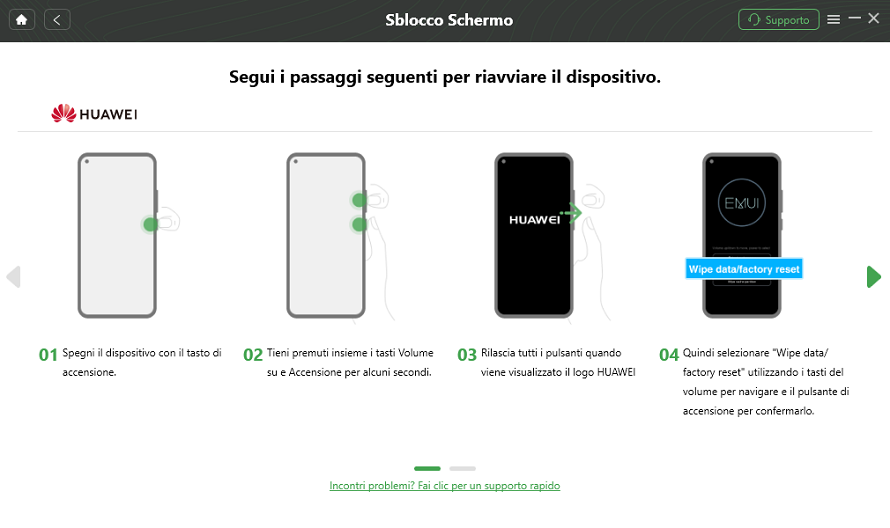
Metti Huawei in modalità di ripristino
Passaggio 4. Rimuovi il blocco dello schermo di Android.
Una volta completata la partizione Wipe Cache, inizierà a rimuovere il blocco dello schermo di Android. Una volta completato il processo di rimozione, il tablet Lenovo si avvierà. Puoi accedere al tablet Lenovo senza inserire alcuna password e visualizzare tutti i dati sul tablet Lenovo senza restrizioni.

Rimozione blocco schermo completata
2. Sbloccare tablet Lenovo Trova il mio dispositivo Google
Se sul tuo tablet Lenovo è stato aggiunto un account Google e Trova il mio dispositivo è abilitato. Puoi anche provare a ripristinare il telefono utilizzando il tuo account Google. Quando il tablet Lenovo è acceso e connesso a Internet, è possibile ripristinare e sbloccare il tablet Lenovo facendo riferimento ai seguenti passaggi:
Passaggio 1. Apri il sito ufficiale di Trova il mio dispositivo Google e accedi al tuo account Google.
Passaggio 2. Vedrai le informazioni sulla posizione del tablet Lenovo.
Passaggio 3. Seleziona Ripristina dispositivo e tutti i dati sul tablet Lenovo verranno eliminati definitivamente.
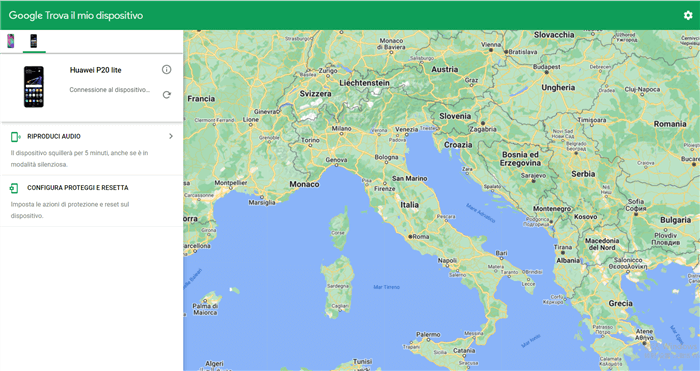
Sblocca Android con Find my Device
3. Tablet Lenovo bloccato come sbloccarlo (Android 4.4 o precedenti)
Cosa succede se Trova il mio dispositivo non è attivato? Non importa, puoi reimpostare la tua password. Questo metodo funziona solo su tablet Lenovo con Android 4.4 o precedenti. Se lo schermo del tablet Lenovo funziona normalmente, è possibile fare clic su “Sequenza dimenticata” dopo aver tentato più volte di sbloccare il telefono. Quindi inserisci il nome utente e la password del tuo account Google. Infine reimposta la password di blocco dello schermo.
Conclusione
I tre metodi introdotti in questo articolo sono i più efficaci dopo aver riassunto vari metodi e puoi scegliere metodi diversi in base alla tua situazione. Ma posso dirti molto seriamente che DroidKit è la scelta migliore per risolvere il problema del ”tablet Lenovo bloccato come sbloccarlo”. In ogni situazione, DroidKit può aiutarti a risolvere facilmente problemi complessi. Senza dubbio, usare DroidKit significa semplificare il tuo lavoro e la tua vita. Scarica subito DroidKit!
Download Gratis * 100% pulito e sicuro
Domande relative al prodotto? Contatta il nostro team di supporto per ottenere una soluzione rapida >

